こんにちは、あやのです。
eBay輸出をしながら自由気ままな生活を送っています。
 太郎
太郎・落札後にバイヤーへ自動で返信する方法はないの?
とお悩みのあなたにぜひ読んでいただきたい記事になっています。
この記事を読んでいただければ、どのようにして自動返信を設定するかを理解することができます。
バイヤーから、何日くらいで届くの?や追跡番号はあるの?といった質問にも毎回手間をかけて返信する必要がなくなるのでかなり便利な設定です。
また、購入後バイヤーにすぐにメッセージを届けられるということは、信頼関係も作り上げることができます。
Contents
自動返信メッセージの設定方法
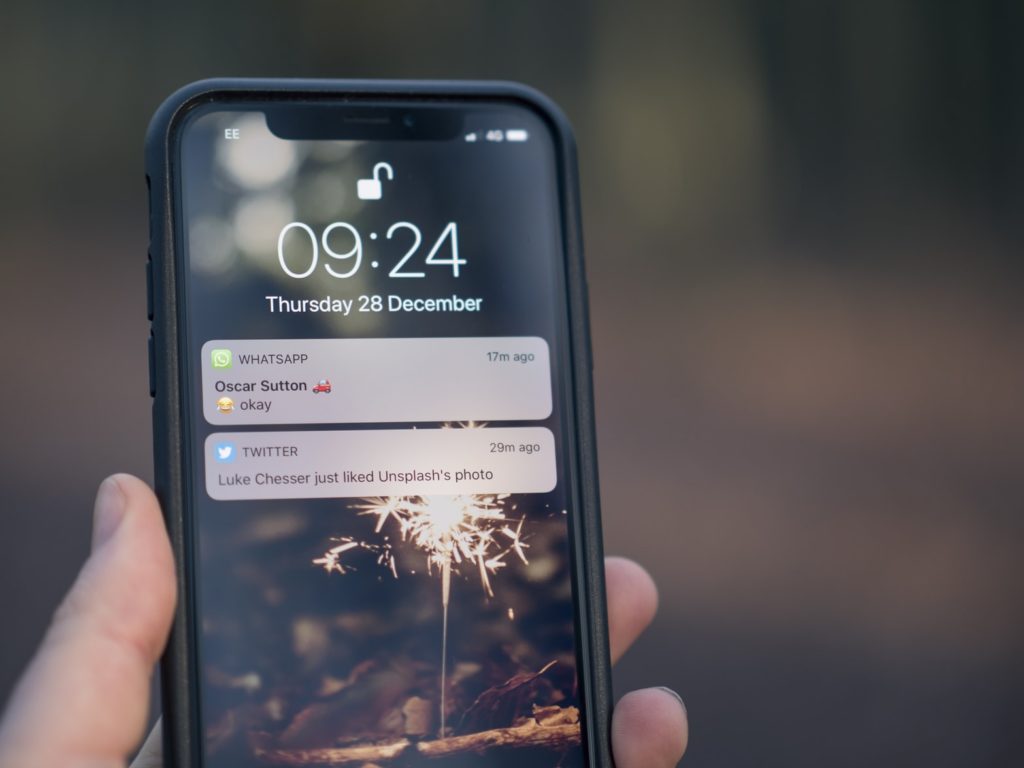
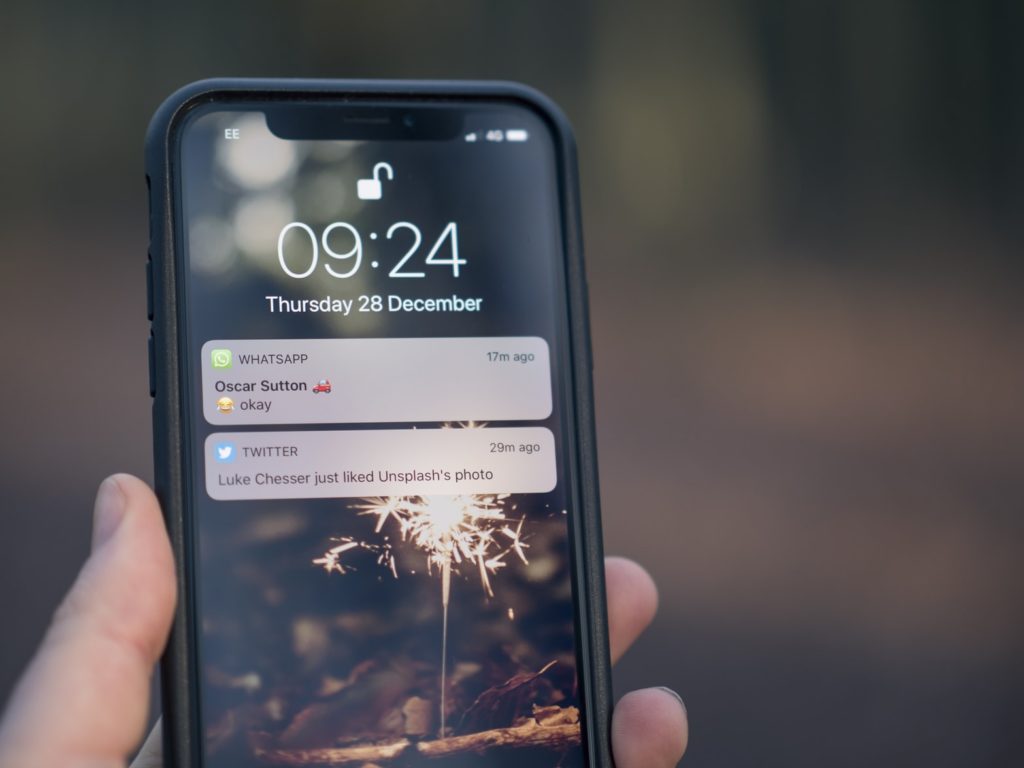
それでは、自動返信メッセージの設定方法をご説明していきます。
①【My eBay】のページを表示して、【Manage communications with buyers】を選択する。
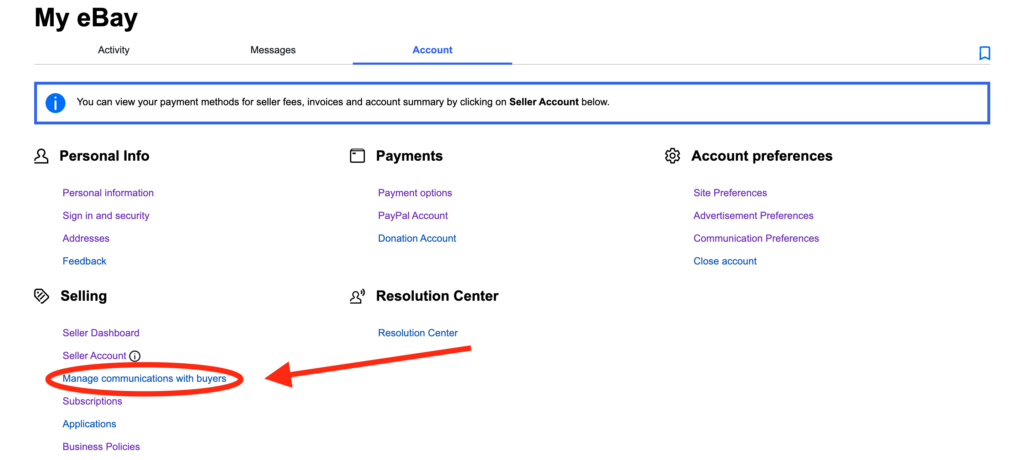
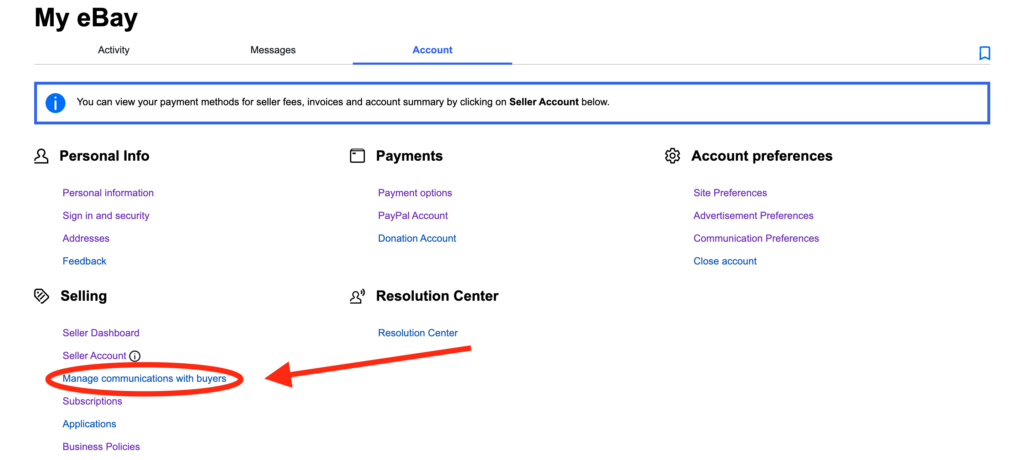
②【Buyer checks out】にカーソルを合わせる。
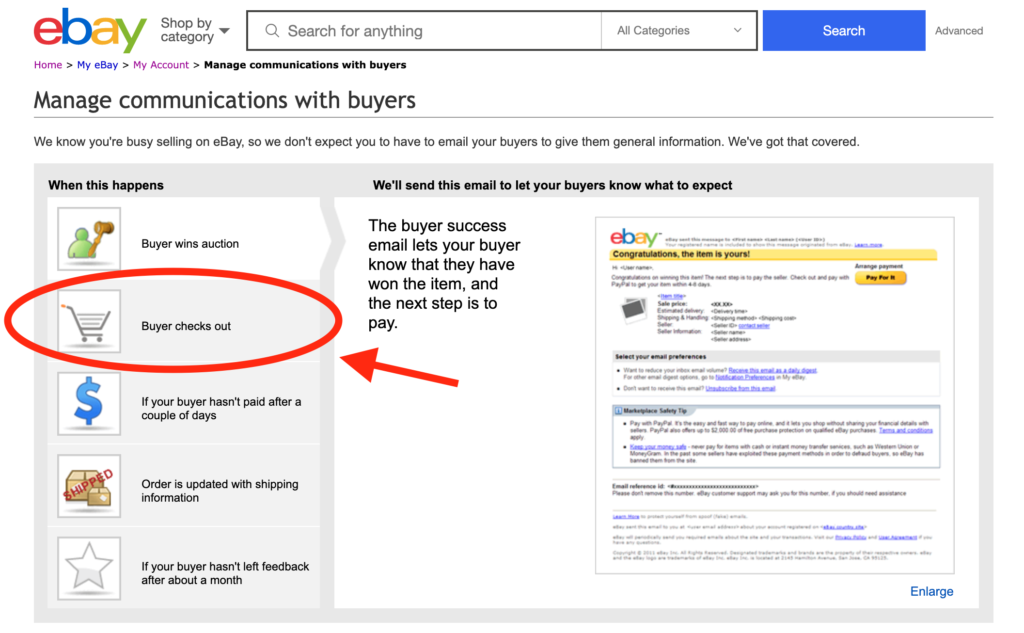
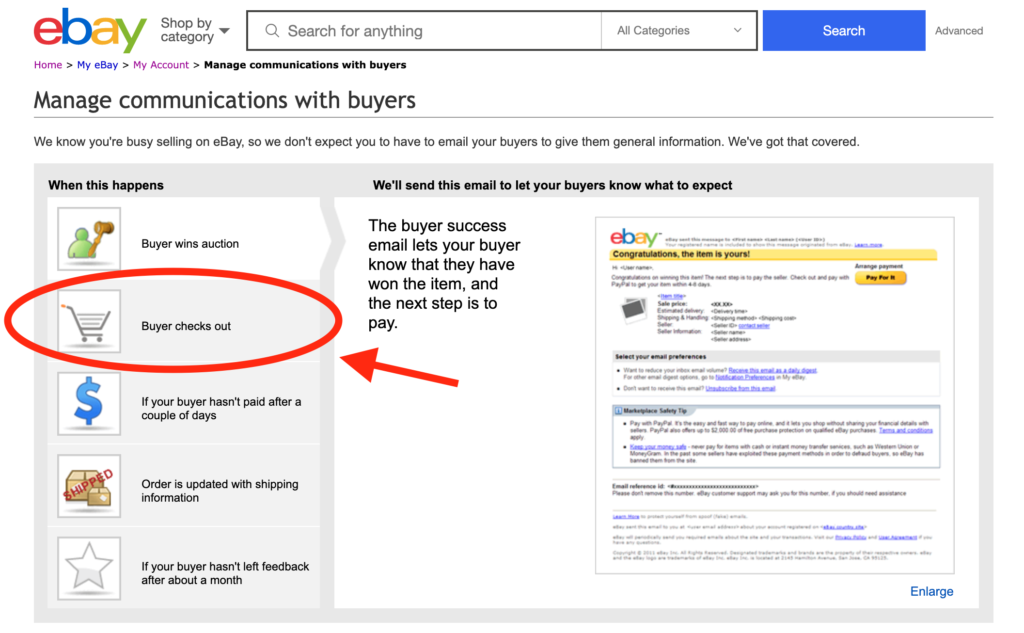
③右下に【Add a message】という項目が出てくるのでクリックする。
④テキストボックスがあるので、そこにメッセージ提携文を入力する。
⑤【Save】と書かれた青いボタンを押せば設定完了!
自動返信メッセージの内容
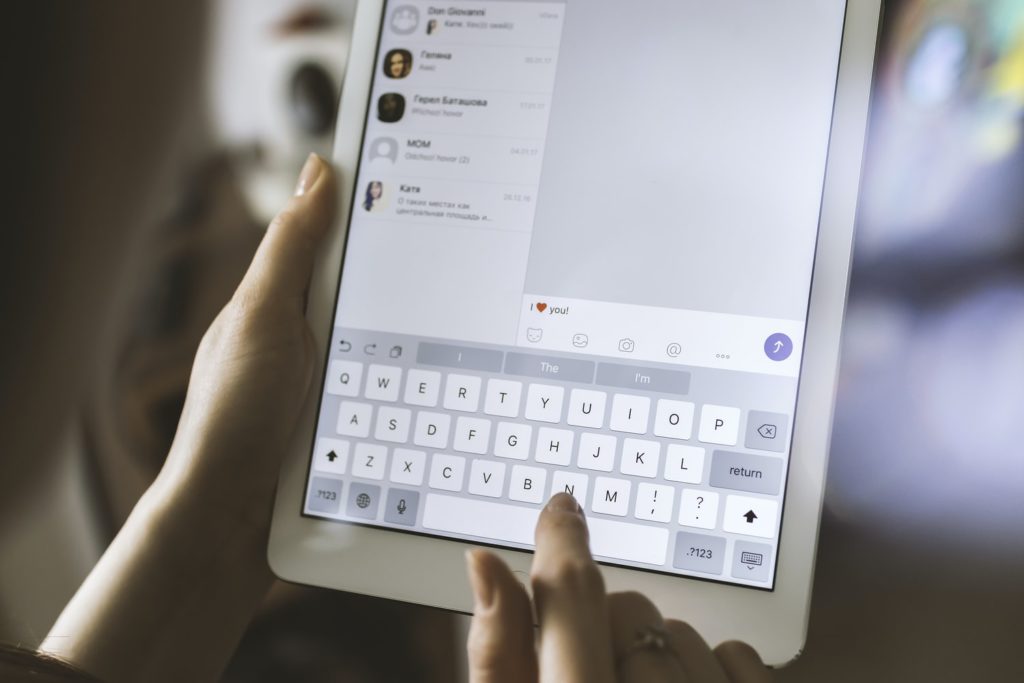
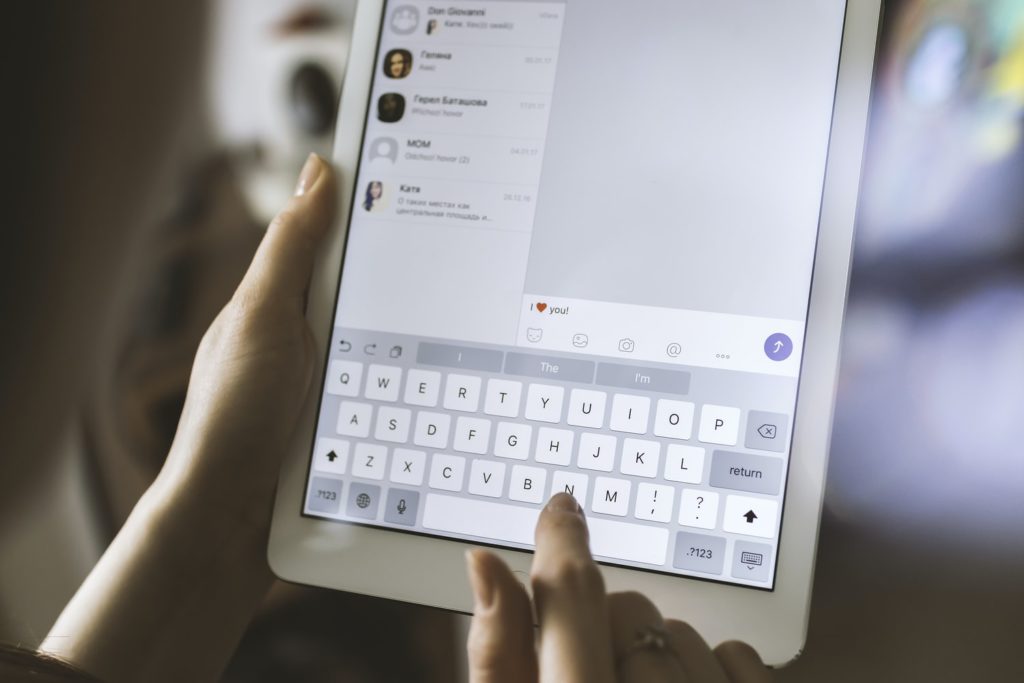
メッセージの内容に含めておくべき、オススメの内容をご紹介していきますね。
- 購入のお礼
- 発送までの日数
- 追跡番号を後ほどアップするということ
これらの情報を含めるだけで、
『さっき購入したけどどれくらいで届く?』
『どの発送会社から発送するの?』
『追跡番号を教えてくれませんか?』
といった質問が減るので、時間を有効に使うことができます。
自動返信メッセージの英文例
自動メッセージの英文例をご紹介します!
長文で書いても最後まで読んでもらえない可能性があるので、簡潔な文章で大丈夫です。
Thank you for your order.
I will ship this item within 〇〇 business days after you complete the payment.
I will let you know the tracking number as soon as I finish shipping.
If you have any question, please contact me.
Have a good day!
〜日本語訳〜
注文ありがとうございます!
支払いが完了した後、〇〇営業日以内に出荷します。
出荷が終わったら、なるべく早く追跡番号をお伝えしますね。
何か質問があれば、お問い合わせください。
それでは、良い一日を!
追加で相手の名前を加えたりアレンジをすることも可能なので、必要に応じて設定をしてみてくださいね。
まとめ
・自動返信メッセージの設定方法:【My eBay】→【Manage communications with buyers】を選択する。その中の【Buyer checks out】からメッセージ設定。
・自動返信メッセージの内容:購入のお礼、ハンドリングタイム、追跡番号に関しては最低限含めておく。
・自動返信メッセージの英文例:簡潔な文章でOK、相手の名前を文章の中に設定することもできるのでアレンジを加えて見るとより良い。
いかがでしたか?
これでバイヤーへの自動返信に関しては完璧です。
この設定を行うことで作業効率もかなり上がるので非常にオススメです!
アレンジを加えた自動返信を作成して、リピーターを増やしていきましょう!



